このページには広告が含まれる場合があります。
普段から仕事にもプライベートにもiPadをパートナーとしている活用している方にとって、
「iPadOS13」
の登場は、待ちに待ったiPadパソコン化への第一歩となるかもしれません。
これまでの「iOS」では実現できなかった周辺機器の接続やファイル管理など、
よりパソコン操作に近くなったおかげで、どうしても「メイン機」としての利用に難のあった使い勝手が少しずつ解消されていきそうですね。
今回は、以前にも当サイトでご紹介した「Slide Over」や「Split View」を「iPadOS13.1.2」で動かしてみたいと思います。
一部のアプリで利用できるようになった
「同一アプリの複数ウィンドウ起動」や
「Slide Over」からのアプリ一覧確認が「iPadOS」での新機能となっています。
iPadOS13をインストールできる端末とは
「iOS12」から「iPadOS13」にアップデートできるiPadは、以下となります。
- iPad Air2
- iPad Air(第3世代)
- iPad mini4
- iPad mini(第5世代)
- iPad(第5世代)
- iPad(第6世代)
- iPad(第7世代)
- 9.7インチiPad Pro
- 10.5インチiPad Pro
- 11インチiPad Pro
- 12.9インチiPad Pro
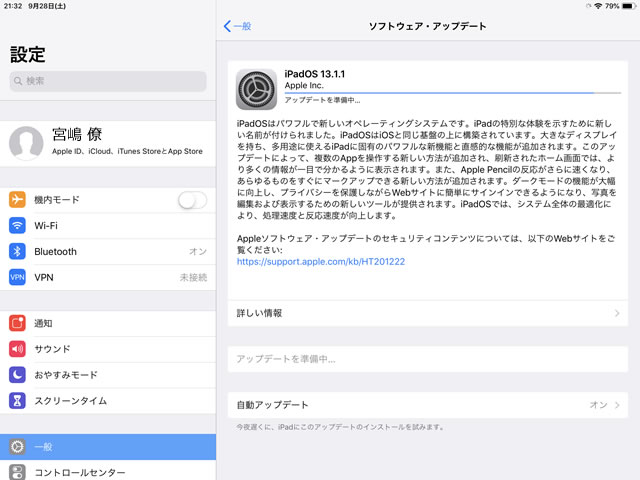
「iPadOS13」にアップデートできる場合は、「設定」から「一般」、「ソフトウェア・アップデート」をタップすると、「iPadOS13」にアップデートするかどうかを聞かれますので、インストールします。
念のために、事前にバックアップを取っておいた方がいいでしょう。
iWorkを「Split View」で開く
新しい「Split View」では、同じアプリであっても画面上に並べて表示させられるようになりました。
ただし、すべてのアプリでこの複数ウィンドウに対応しているわけではありません。
ここでは、「iOS」や「iPadOS」で利用できる「iWork」のアプリを「Split View」で並べて表示してみたいと思います。
「Pages」というアプリは、マイクロソフトで言うところの「Word」と同じ文書作成アプリになります。
最初に起ち上げた「Pages」と途中に起ち上げた「Pages」は、同じアプリです。
同じアプリを使って別々の作業が必要な場合は、このように画面に並べて確認しながら進めていけるのです。
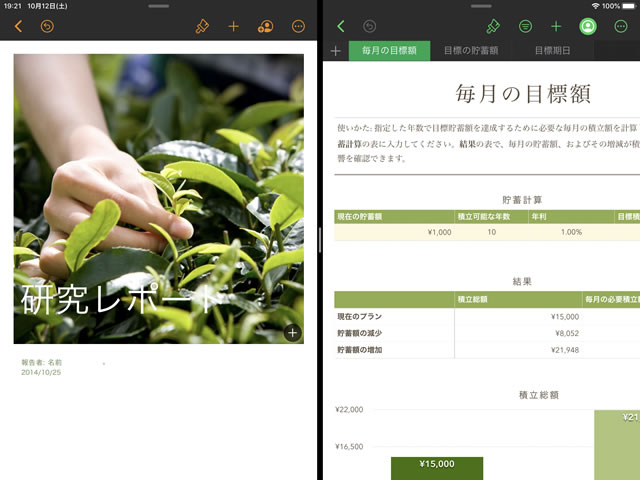
マイクロソフトの「Excel」と同様に、「iWork」では表計算のアプリとして「Numbers」があります。
例えば、「Pages」で文書を作成しながら、「Numbers」で補足資料を作成する・・
という作業も可能になりますね。
ただ、残念ながらすべてのアプリでこのように同じアプリを並べられるわけではありません。
例えばマイクロソフトの「Word」アプリの場合、同じアプリを並べたり、「Excel」と並べて表示ができません。
「Slide Over」でアプリの一覧を確認する
「Split View」で、複数のアプリを画面上に並べて表示してみましたが、
今度は、新しい「Slide Over」を使ってアプリの一覧を表示してみましょう。
上の動画では、最初にブラウザの「Safari」を開いています。
そこから、画面の下から上にスワイプして「Dock」を表示し、「メモ」アプリを「Slide Over」で開いています。
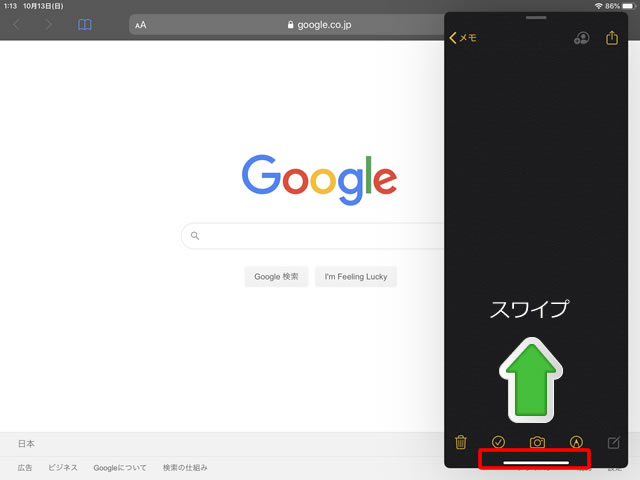
開いたメモアプリの下の方に、バーが表示されています。
このバーを上にスワイプすると、これまで開いたアプリの一覧が「Safari」を開いた状態でも確認できるのです。
どれか開きたいアプリをタップすると、「Slide Over」の形でアプリがアクティブになります。
この場合で言えば、「Safari」の上にタップしたアプリが表示されるようになります。
総括
マルチタスク機能は、iOS時代に登場したものですが、
「iPadOS」になってさらに進化しましたね。
今回は記載しませんでしたが、「Slide Over」や「Split View」を使う場合には、
「設定」の「複数Appの許可」をオンにしておく必要があります。
うまく動作しない場合は、設定をもう一度確認してみてください。
進化したこのマルチタスク機能を使いこなしていくと、
3つ目のアプリも起動したくなるかもしれません。
実は、「Split View」で2つのアプリを並べている際に、さらに「Slide Over」で3つ目のアプリを起動させられます。
ただ、この場合に注意したいのは、「Slide Over」によって開くアプリは、
「Split View」で2つのアプリを分割している「分割バー」の辺りにアプリをドラッグしないと、「Slide Over」として認識してくれません。
慣れてくると、何の違和感もなくあっちのアプリを起動し、こっちのアプリを起動し、
となると思います。
「iPadOS」にアップグレードした方やアップグレードできる方は、是非新しいマルチタスクを試してみてくださいね。























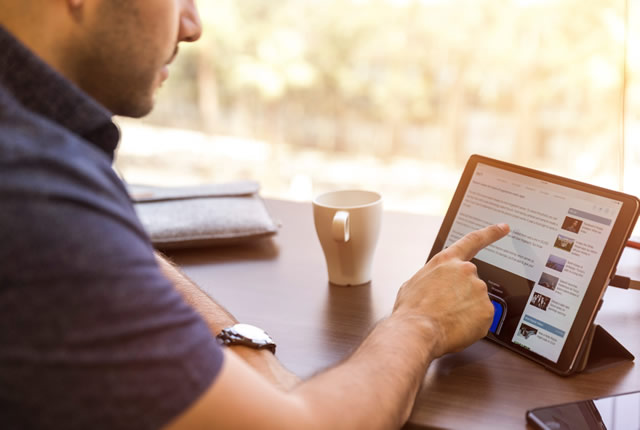
![[連載]これから始めるiPad Pro!便利な使い方実践講座―マルチタスクで複数のアプリを起ち上げるPART1](https://officeonemanage.work/wp-content/uploads/2018/12/20181215img3-120x120.jpg)



























































